Windows10系统之家 - 安全纯净无插件系统之家win10专业版下载安装
时间:2020-02-24 15:52:38 来源:Windows10之家 作者:huahua
防火墙是一项非常重要的功能,是保护电脑的一道屏幕,但是很多小伙伴在用笔记本下载软件的时候,防火墙因为不信任软件就没有权限安装。那么win10笔记本电脑如何设置防火墙呢?其实在控制面板就可以设置了,具体教程一起来看看吧。
win10笔记本电脑如何设置防火墙
1、点击桌面左下角的【开始】,在弹出的窗口中点击【控制面板】
2、然后在控制面板中选择“网络和Internet”下的【查看网络状态和任务】
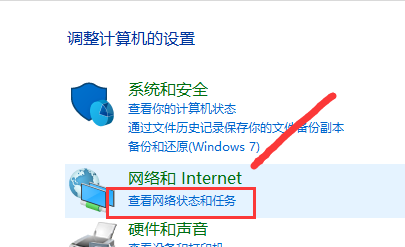
3、在新的窗口中选择左下角的【Windows 防火墙】
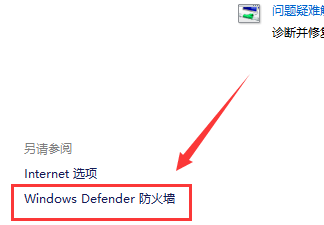
4、接着在选择窗体的左侧边栏,选择【打开或关闭Windows 防火墙】
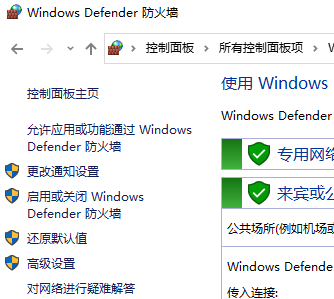
5、最后根据自己的需要选择打开或者关闭,然后在【确定】即可
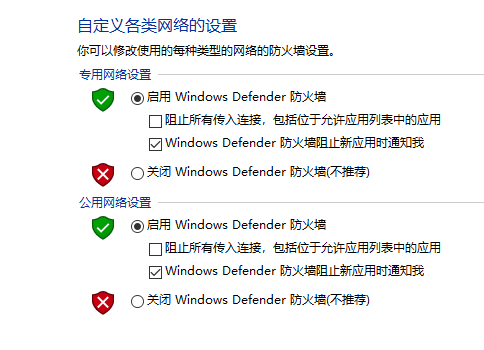
相关文章
热门教程
热门系统下载
热门资讯





























